यदि आप "विंडोज मॉड्यूल इंस्टॉलर" सेवा के कारण उच्च सीपीयू उपयोग के कारण अपने कंप्यूटर के प्रदर्शन में महत्वपूर्ण कमी का अनुभव कर रहे हैं, तो समस्या को ठीक करने के लिए नीचे पढ़ना जारी रखें।
"विंडोज मॉड्यूल इंस्टॉलर" या "विश्वसनीय इंस्टॉलर" एक विंडोज सेवा है जो विंडोज अपडेट और वैकल्पिक घटकों को स्थापित करने, संशोधित करने और हटाने के लिए जिम्मेदार है।
अधिक विशेष रूप से, Windows मॉड्यूल इंस्टालर (TrustedInstaller.exe) प्रक्रिया Windows अद्यतन स्थापित करने के लिए डिज़ाइन की गई है और अन्य सिस्टम फ़ाइलें, लेकिन कभी-कभी यह हैंग हो सकती है या अन्य समस्याओं का अनुभव कर सकती है जिसके कारण इसे बहुत अधिक CPU का उपयोग करना पड़ता है संसाधन। "विंडोज़ मॉड्यूल इंस्टालर" सेवा द्वारा उच्च CPU उपयोग के कुछ सबसे सामान्य कारण नीचे सूचीबद्ध हैं:
- लंबित विंडोज़ अपडेट:यदि आपके कंप्यूटर पर अपडेट इंस्टॉल होने की प्रतीक्षा कर रहे हैं, तो विंडोज मॉड्यूल इंस्टॉलर प्रक्रिया उनके इंस्टॉल होने तक पृष्ठभूमि में लगातार चलती रहती है।
- दूषित सिस्टम फ़ाइलें: यदि एक या अधिक सिस्टम फ़ाइलें दूषित हैं, तो Windows मॉड्यूल इंस्टालर प्रक्रिया पूरी नहीं हो सकती है कार्य करता है और विंडोज़ की स्थापना को पूरा करने का प्रयास करते समय अत्यधिक मात्रा में सीपीयू संसाधनों का उपयोग करता है अद्यतन.
- बड़े आकार की CBSD.LOG फ़ाइल: घटक-आधारित सर्विसिंग फ़ाइल (C:\Windows\Logs\CBS\CBS.log), अपडेट के दौरान स्थापित या अनइंस्टॉल किए गए घटकों के बारे में जानकारी संग्रहीत करने के लिए विंडोज़ द्वारा बनाए रखी गई एक लॉग फ़ाइल है। यदि सी.बी.एस. LOG का आकार 2GB से अधिक है, जिसके कारण Windows मॉड्यूल इंस्टालर सेवा को कई CPU संसाधनों का उपयोग करना पड़ सकता है।
इस ट्यूटोरियल में आपको विंडोज 10/11 पर "विंडोज मॉड्यूल इंस्टालर/ट्रस्टेडइंस्टालर" उच्च सीपीयू उपयोग समस्या को ठीक करने के लिए कई तरीके मिलेंगे।
विंडोज़ 10/11 पर विंडोज़ मॉड्यूल इंस्टालर (TrustedInstaller.exe) में उच्च CPU उपयोग को कैसे ठीक करें।
विधि 1: Windows अद्यतन समस्यानिवारक का उपयोग करें
ऑपरेटिंग सिस्टम की समस्याओं के निवारण के लिए विंडोज़ में कई अंतर्निहित उपकरण हैं। "विंडोज अपडेट ट्रबलशूटर" उनमें से एक है और "विंडोज मॉड्यूल इंस्टालर" प्रक्रिया के कारण होने वाली उच्च उपयोग की समस्या को हल करने में आपकी मदद कर सकता है।
1. प्रेसखिड़कियाँ  + आरखोलने के लिए कुंजियाँ दौड़ना कमांड बॉक्स.
+ आरखोलने के लिए कुंजियाँ दौड़ना कमांड बॉक्स.
2. निम्न कमांड टाइप करें और दबाएँ प्रवेश करना।
- एमएस-सेटिंग्स: समस्या निवारण
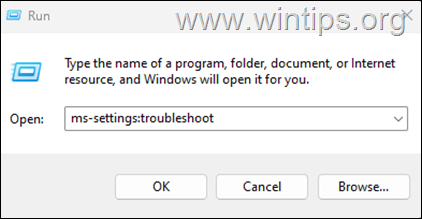
3. फिर चुनें अतिरिक्त समस्यानिवारक यदि आपके पास विंडोज़ 10 है, या अन्य संकटमोचक विंडोज़ 11 में.
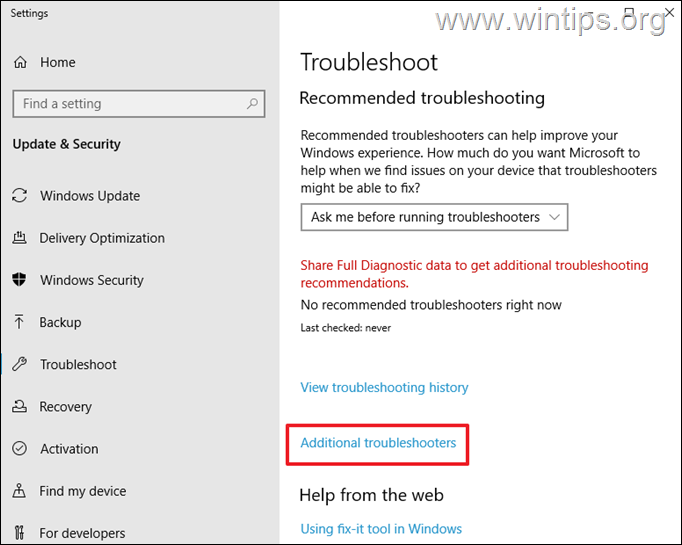
4. पर क्लिक करें विंडोज़ अपडेट और फिर मारा समस्यानिवारक चलाएँ बटन।
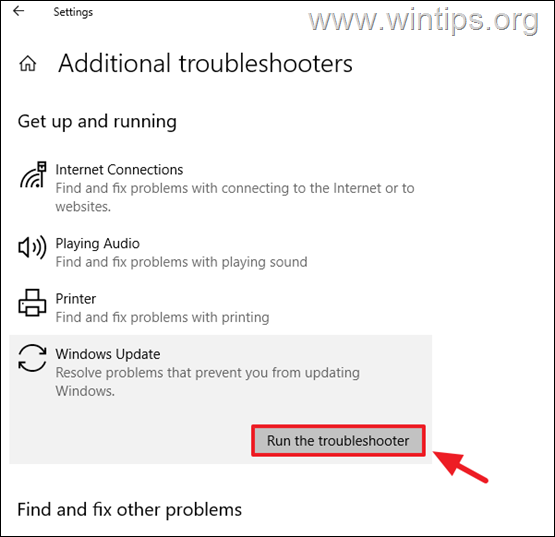
5. समस्या निवारण को समस्या का पता लगाने और उसे ठीक करने का प्रयास करने दें और फिर जांचें कि क्या Windows मॉड्यूल इंस्टालर प्रक्रिया अभी भी उच्च CPU उपयोग का कारण बन रही है।
विधि 2. Windows अद्यतन स्टोर फ़ोल्डर हटाएँ।
Windows मॉड्यूल इंस्टालर उच्च CPU उपयोग समस्या को ठीक करने की दूसरी विधि, Windows अद्यतन स्टोर फ़ोल्डर को हटाना और पुनः बनाना है ("C:\Windows\SoftwareDistribution"), जो वह स्थान है जहां विंडोज़ डाउनलोड किए गए अपडेट संग्रहीत करता है। वैसे करने के लिए:
1. साथ ही दबाएं खिड़कियाँ  + आर रन कमांड बॉक्स खोलने के लिए कुंजियाँ।
+ आर रन कमांड बॉक्स खोलने के लिए कुंजियाँ।
2. रन कमांड बॉक्स में टाइप करें: सेवाएं.एमएससी और दबाएँ प्रवेश करना।

3. पर राइट क्लिक करें विंडोज़ अपडेट सेवा और चयन करें रुकना.

4. अब, विंडोज़ एक्सप्लोरर खोलें और "की सामग्री देखें"सी:\विंडोज़"फ़ोल्डर.
5. पता लगाएँ और मिटाना सॉफ़्टवेयर वितरण फ़ोल्डर.* (क्लिक करें जारी रखना "फ़ोल्डर एक्सेस अस्वीकृत" संदेश पर)।
* टिप्पणी: अगली बार जब Windows अद्यतन चलेगा, तो अद्यतनों को संग्रहीत करने के लिए Windows द्वारा स्वचालित रूप से एक नया खाली "सॉफ़्टवेयर वितरण" फ़ोल्डर बनाया जाएगा।

6. जब हो जाए, पुनः आरंभ करें आपका कंप्यूटर।
7. जांचें कि क्या समस्या हल हो गई है.
विधि 3. CBS.LOG और Windows Temp फ़ाइलें हटाएँ।
विंडोज़ मॉड्यूल इंस्टॉलर सेवा के कारण होने वाली उच्च सीपीयू उपयोग समस्या को खत्म करने की अगली विधि हटाना है CBS.LOG फ़ाइल जो विंडोज़ अपडेट और विंडोज़ के दौरान आपके कंप्यूटर में किए गए परिवर्तनों के बारे में जानकारी संग्रहीत करती है अस्थायी फ़ाइलें।
1. साथ ही दबाएं खिड़कियाँ  + आर रन कमांड बॉक्स खोलने के लिए कुंजियाँ।
+ आर रन कमांड बॉक्स खोलने के लिए कुंजियाँ।
2. रन कमांड बॉक्स में टाइप करें: सेवाएं.एमएससी और दबाएँ प्रवेश करना।

3. दाएँ क्लिक करें पर विंडोज़ मॉड्यूल इंस्टालर सेवा और क्लिक करें रुकना.
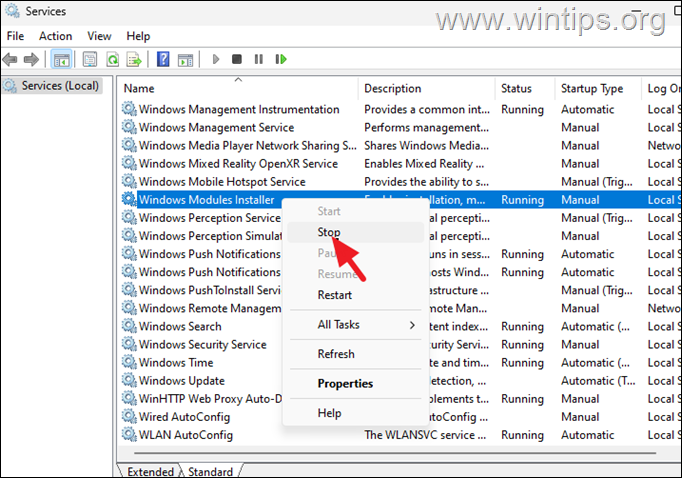
4ए. अब, निम्न फ़ोल्डर पर जाएँ:
C:\Windows\Logs\CBS
4बी. मिटाना सीबीएस.लॉग फ़ाइल।
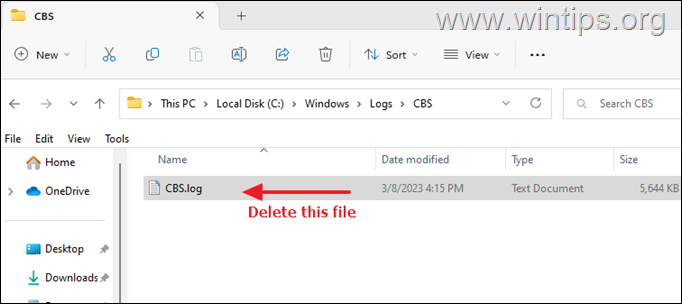
5ए. अब निम्न फ़ोल्डर पर जाएँ (दबाएँ)। जारी रखना जब नौबत आई):
C:\Windows\Temp
5बी. प्रेस CTRL + A सभी फ़ाइलों का चयन करने के लिए और फिर मिटाना उन्हें।
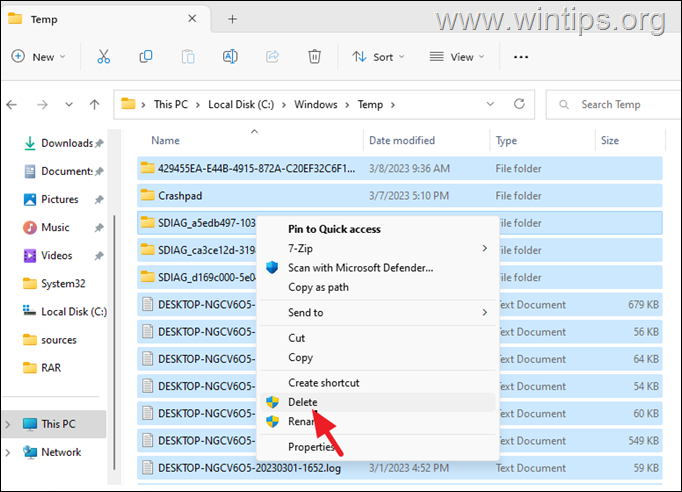
6. आखिरकार, पुनः आरंभ करें अपने पीसी और जांचें कि क्या समस्या ठीक हो गई है।
विधि 4. डीआईएसएम और एसएफसी टूल के साथ विंडोज मॉड्यूल इंस्टालर के उच्च सीपीयू उपयोग को ठीक करें।
उल्लिखित समस्या को ठीक करने की अंतिम विधि नीचे दिए गए चरणों का पालन करके विंडोज 10/11 की मरम्मत करना है:
1. प्रशासक के रूप में कमांड प्रॉम्प्ट खोलें। वैसे करने के लिए:
1. खोज बॉक्स में टाइप करें: अध्यक्ष एवं प्रबंध निदेशक या सही कमाण्ड
2. पर राइट क्लिक करें सही कमाण्ड (परिणाम) और चयन करें व्यवस्थापक के रूप में चलाएं.

2. कमांड प्रॉम्प्ट विंडो पर, निम्न कमांड टाइप करें और दबाएँ प्रवेश करना:
- Dism.exe /ऑनलाइन /क्लीनअप-इमेज /रिस्टोरहेल्थ

3. जब तक DISM कंपोनेंट स्टोर की मरम्मत नहीं कर लेता, तब तक धैर्य रखें। जब ऑपरेशन पूरा हो जाए, (आपको सूचित किया जाना चाहिए कि घटक स्टोर भ्रष्टाचार की मरम्मत की गई थी), यह आदेश दें और दबाएँ प्रवेश करना:
- एसएफसी/स्कैनो

4. जब SFC स्कैन पूरा हो जाए, पुनः आरंभ करें आपका कंप्यूटर।
इतना ही! कौन सा तरीका आपके काम आया?
यदि इस मार्गदर्शिका ने आपकी मदद की है तो अपने अनुभव के बारे में अपनी टिप्पणी छोड़ कर मुझे बताएं। दूसरों की मदद के लिए कृपया इस गाइड को लाइक और शेयर करें।